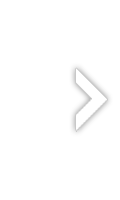

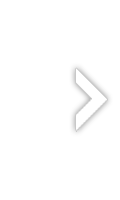

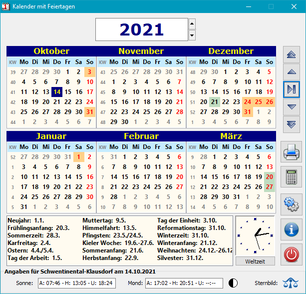
Das Programm stellt auf dem Desktop einen immer währenden Kalender bereit. Jährlich wiederkehrende Tage, wie Feiertage und andere besondere Tage (z.B. Geburtstage oder Sommerzeitumstellung) können frei definiert werden:
Zusätzlich können Vor- oder Folgetage zu jedem Termin vorgegeben werden. Damit lassen sich auch
z.B. Ereignisse wie die
Kieler Woche
(letzte volle Woche im Juni, d.h. letzter Sonntag im Juni minus 8 Vortage)
im Kalender vormerken.
Die Termine und auch alle sonstigen Einstellungen im Programm werden in einer ini-Datei
(Datenformat)
gespeichert, die sich normalerweise im Bereich der Anwendungsdaten des Benutzers
befindet. Über die Befehlszeile kann auch ein beliebiger anderer Ort vorgegeben werden:
%ProgramFiles%\Kalender\Kalender.exe "/ini:E:\Daten\Mein Kalender"
oder
%ProgramFiles(x86)%\Kalender\Kalender.exe "/ini:E:\Daten\Mein Kalender"
Die Termine können importiert und exportiert werden. Beim Export kann jeweils
der Typ der Termine (Feiertage, allg. besondere Tage, private Termine) ausgewählt
werden. Die gesetzlichen Feiertage in Deutschland sind bereits vordefiniert.
Zusätzlich bietet die Version 4 des Programms die Möglichkeit astronomische Daten,
wie Auf- und Untergangszeiten von Sonne und Mond, Mondphasen und Jahreszeiten anzuzeigen.
Diese werden automatisch auf der Basis des ausgewählten Ortes (eine Liste vieler
deutscher Orte ist integriert) und des Datums automatisch vom Programm berechnet.
Berechnungen: Außerdem ist eine Weltzeituhr und ein Terminrechner integriert, der es erlaubt Datumsberechnungen durchzuführen:
Druckfunktion: Ab Vers. 3 können die Kalender in vier verschiedenen Layouts ausgedruckt werden (Beispiel für einen Kalender-Ausdruck):
Druckvorschau: Im Vorschaufenster können individuelle Einstellungen für den Ausdruck vorgenommen werden:
Es gibt im Internet zahlreiche Portale, über die sich derartige Berechnungen durchführen lassen. Hier einige Beispiele:
Für alle, die solche Berechnungen auch auf dem eigenen PC durchführen wollen und sich auch für die Programmierung interessieren, stelle ich hier ein kleines Programm als ausführbare Exe-Datei und auch mit den zugehörigen Quelltexten bereit. Die Berechnungen erfolgen mit der Delphi-Unit SunMoon.pas, die auf einem Javascript von Arnold Barmettler (www.astronomie.info/www.CalSky.com) aufbaut. Die dort verwendeten Algorithmen stammen aus dem Buch Practical Astronomy with your Calculator von Peter Duffett-Smith.
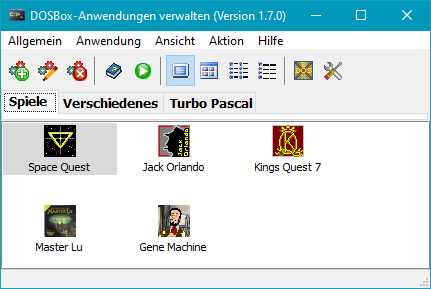
DOSBox ist ein Emulator, der es ermöglicht DOS-Anwendungen auf verschiedenen Plattformen und Betriebssystemen (z.B. Windows, Linux) auszuführen. Damit können z.B. viele alte DOS-Spieleklassiker wieder zum Leben erweckt werden. Weitere Infos und eine Downloadmöglichkeit gibt es bei DOSBox. Dort findet man auch eine ausführliche englische Dokumentation.
Das Programm DosPanel ist eine grafische Bedienoberfläche für DOSBox.
Der Benutzer kann alle wichtigen Einstellungen, die für das Starten von
DOS-Programmen unter DOSBox erforderlich sind, vornehmen, ohne sich
mit der für einen Laien etwas komplexen Syntax der Konfigurationsdatei von
DOSBox beschäftigen zu müssen.
Für jede DOS-Anwendung können
individuelle Einstellungen
vorgenommen werden. Sie werden vom Programm automatisch gespeichert.
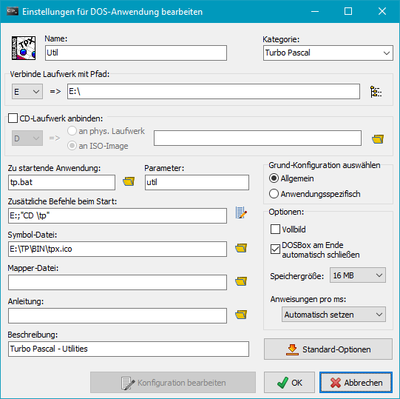
Unter Windows 7, 8, 10 und 11 wird einfach das
ausführbare Setup-Programm gestartet. Dazu sind die Rechte eines
Administrators erforderlich. Bei älteren Windows-Versionen (XP und Vista) muss
die Installation durch Entpacken des bereit gestellten Zip-Archivs erfolgen.
Vor der ersten Inbetriebnahme sollte in jedem Fall die aktuelle Version von
DOSBox installiert und einmal gestartet werden. Die deutsche Sprachanpassung
und Dokumentation findet man
hier.
Windows-XP und Vista: Die Installation funktioniert nicht mehr mit
dem bereit gestellten Windows-Setup. Das für die Erzeugung des Setups verwendete
Inno Setup 6.1
erfordert mindestens Windows 7 (siehe dazu).
In diesem Fall müssen die Benutzer sich das Programm-Paket als
Zip-Archiv herunterladen
und dann von Hand entpacken.
Jeder, der die früher sehr verbreitete Turbo-Pascal-Entwicklungsumgebung auf
64-Bit-Versionen von Windows einsetzen will, kann dies sehr einfach mit
DosPanel und DOSBox realisieren. Die benötigte Konfiguration soll an einem Beispiel
erläutert werden:
Zunächst wird ein Verzeichnis TP auf irgendeinem Laufwerk (z.B. E:)
angelegt. In diesem Verzeichnis sollte es ein Unterverzeichnis bin geben,
das alle Binär-Dateien von Turbo-Pascal enthält, und weitere Unterverzeichnisse
für jedes Pascal-Projekt. In das neue Stammverzeichnis TP wird dann diese
Batch-Datei kopiert. Anschließend
legt man in DosPanel für jedes Projekt eine eigene DOS-Anwendung an.
Dabei werden die Einstellungen so vorgenommen, wie sie in der Abbildung rechts
dargestellt sind. Die Felder für Name und Parameter bezeichnen
das zu dem jeweiligen Projekt gehörende Unterverzeichnis.
Version 1.8.3 (August 2025)
SHA256-Prüfsumme8F6204EC46191A49D65792662F8718F30EEB31F99C3BABD78CD0097D37C1D80C |
||
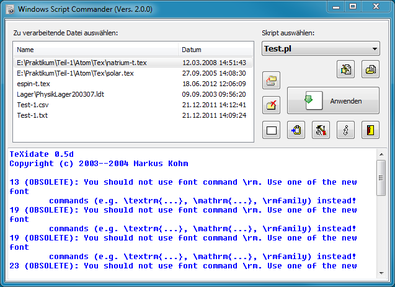
Der Windows Script Commander ist ein Programm, um vom Windows-Desktop aus
Skripte auf ausgewählte Dateien anzuwenden (z.B. AWK oder Perl). Eine typische
Anwendung ist z.B. das Durchsuchen von Textdateien nach bestimmten Textmustern.
Dazu müssen die Windows-Versionen der benötigten Skript-Interpreter installiert
sein:
Weitere mögliche Skriptsprachen sind "JavaScript" und "Python".
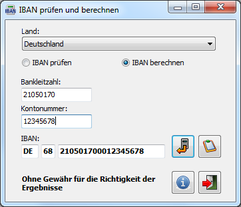
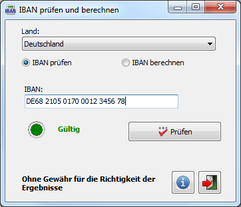
Zum 1. Februar 2014 wird auch für den nationalen Zahlungsverkehr das im internationalen Bereich schon länger verwendete SEPA-System (Single Euro Payments Area) eingeführt. Die in Deutschland bislang üblichen Kontoangaben (Bankleitzahl und Kontonummer) werden durch die 22-stellige IBAN ersetzt. Eine Besonderheit der IBAN ist die integrierte 2-stellige Prüfziffer, mit der die Gültigkeit der Nummer überprüft werden kann. Auf diese Weise wird ein Eingabefehler (z.B. ein Zahlendreher) in einem Überweisungsauftrag erkannt und die Ausführung automatisch zurückgewiesen.
Das bereitgestellte Programm IbanCheck ermöglicht es dem
Benutzer, solche Prüfungen selbst durchzuführen. Er gibt die IBAN in das Programm ein
und erhält nach einem Klick eine Auskunft über die Gültigkeit. Das ist insbesondere
für die Anwender gedacht, die solch empfindliche Daten aus Datenschutzgründen
nicht in eines der zahlreichen
Internetportale, die ebenfalls solche Überprüfungen durchführen, eingeben wollen.
Das Programm IbanCheck berücksichtigt außerdem, dass die IBAN für jedes Land
eine unterschiedliche Länge hat, und gibt zur Eingabehilfe eine entsprechende Schablone
vor.
Darüber hinaus erlaubt das Programm IbanCheck auch die Berechnung der IBAN, wenn nur die nationalen Angaben (z.B. Bankleitzahl und Kontonummer) verfügbar sind. Das Programm unterstützt die Formate für z.Zt. 78 Länder.
Wichtiger Hinweis: Für die Richtigkeit der die mit diesem Programm ermittelten Ergebnisse wird keine Gewähr gegeben.
Von Linux ist der Befehl Touch bekannt, mit dem Dateien erstellt und deren Zeitstempel geändert werden können. WinTouch ist ein Befehlszeilenprogramm, das diese Funktionen auf der Windows-Plattform bereit stellt. Die Syntax der Optionen ist leicht verändert und an die Windows-Konventionen angepasst. Es dürfen beliebig viele Dateinamen oder Dateipfade angegeben werden. Sie werden jeweils durch ein Leerzeichen voneinander getrennt. Enthält ein Dateipfad selbst Leerzeichen, muss er in Anführungszeichen eingeschlossen werden. Nicht vorhandene Dateien werden neu erstellt. Eine Option wird durch ein "/"- oder "-"-Zeichen am Anfang gekennzeichnet.
| Aufruf des Programms: WinTouch [Optionen] file1 [file2 [file3 ...]] |
||
| file1,file2,... | Namen der zu verarbeitenden Dateien (auch mit vollst. Pfad) | |
| /cwa | Auswahl der zu ändernden Zeitstempel: c = create, w = last write, a = last access (Standardvorgabe = w) | |
| /r | Ausgewählte Zeitstempel von Referenzdatei file1 auf file2, file3, ... übertragen (reference) | |
| /b:n | In Verbindung mit Option /r, subtrahiere n Sekunden vom Zeitstempel der Referenzdatei (back) | |
| /f:n | In Verbindung mit Option /r, addiere n Sekunden zum Zeitstempel der Referenzdatei (forward) | |
| /d:[[YYYY]MM]DD | Ausgewählte Zeitstempel bei file1, file2, ... auf festes Datum setzen (date) | |
| /t:hh[mm[ss]] | Ausgewählte Zeitstempel bei file1, file2, ... auf feste Uhrzeit setzen (time) | |
| <ohne r,d,t> | ausgewählte Zeitstempel bei file1, file2, ... auf aktuelles Datum, aktuelle Zeit setzen | |
Beispiele für die Verwendung findet man in der Download-Datei mit dem Programm.
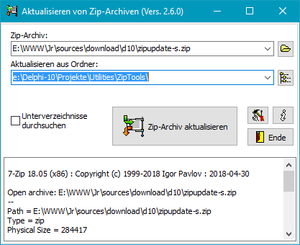
Das Programm ist ein grafisches Benutzerinterface, um mit den
Befehlszeilenprogrammen von WinZip (WzZip.exe) oder 7-Zip (7z.exe)
Zip-Archive zu aktualisieren.
Nach der Installation erscheint im Kontext-Menü von Zip-Dateien die Möglichkeit,
ein Update des Archivs vorzunehmen. Beim ersten Aufruf muss das Verzeichnis,
in dem die Dateien liegen, die im Zip-Archiv aktualisiert werden sollen, von
Hand ausgewählt werden. Diese Einstellung wird für jedes Archiv gespeichert,
so dass später ein Update mit zwei Mausklicks erfolgen kann.
Die erforderlichen Befehlszeileneinstellungen für die o.g. Packprogramme werden
auf Knopfdruck bereitgestellt. Es ist lediglich erforderlich eines der beiden
Programme zu installieren. 7-Zip ist zudem kostenlos erhältlich
(7-Zip-Homepage).
Hinweis: Für den Gebrauch unter den aktuellen Windows-Versionen
(Vista, 7, 8 und 10) musste das Programm
umbenannt werden (ZipRefresh statt ZipUpdate). Durch die
Benutzerkontensteuerung dieser System wird bewirkt, dass Programme, die im Namen
die Bezeichnung "update" (vermutlich auch "setup" o.ä) enthalten,
nur mit Administratorrechten ausgeführt werden dürfen.
Anmerkung: Neben dem Namen der ausführbaren Datei dürfen die genannten
Bezeichnungen auch nicht in den Programmressourcen (siehe Quelltexte ⇒ ZipRefresh.res)
vorkommen. Wenn man dies nicht beachtet, hängt sich beim Kompilieren und Starten
einer solchen Anwendung die gesamte Delphi-Entwicklungsumgebung auf. Die Suche
nach der Ursache hat mich einige Zeit gekostet, da alle anderen Delphi-Programme
dieses Problem nicht hatten. Erst ein Hinweis auf ein ähnliches Problem beim
Delphi-Forum
hat mir den entscheidenden Hinweis auf die unter Projekt-Optionen einstellbaren
Programm-Ressourcen gebracht.
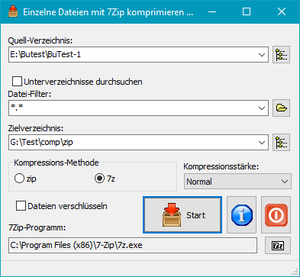
Mit diesem Programm kann eine Kopie eines Verzeichnisbaumes angefertigt werden, wobei alle Dateien jeweils in ein gleichnamiges Zip- oder 7zip-Archiv gepackt werden. Der Kompressionsgrad ist einstellbar. Eine Verschlüsselung ist möglich. Das Programm setzt eine Installation von 7-Zip voraus.
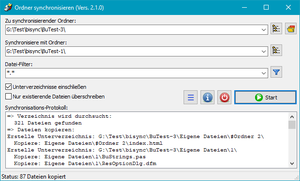
Mit diesem Programm kann ein Ordner (1) einschließlich aller seiner Unterverzeichnisse (optional) mit einem beliebigen anderen Ordner (2) synchronisiert werden. Es wird dabei für jede Datei in (1) geprüft, ob es in (2) eine aktuellere Version gibt. Wenn das der Fall ist, wird sie von (2) nach (1) kopiert und ersetzt die ältere Version. In (1) nicht vorhandene Dateien werden nicht hinzugefügt. Durch einstellbare Filter kann die Überprüfung auf bestimmte Dateien oder Dateitypen beschränkt werden. Das Programm speichert automatisch die ausgewählten Ordnerpaare (1) und (2) mit den zugehörigen Einstellungen.
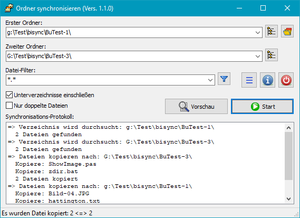
Mit diesem Programm können zwei Ordner einschließlich aller Unterverzeichnisse (optional) miteinander synchronisiert werden. Es wird dabei für jede Datei in den beiden Ordnern geprüft, ob es im jeweils anderen eine aktuellere Version gibt oder ob sie dort noch nicht existiert. Anschließend werden die so ermittelten Dateien nacheinander in den jeweils anderen Ordner kopiert. Auf Wunsch kann der Vergleich auf die Dateien beschränkt werden, die in beiden Ordnern existieren, d.h. Dateien, die nur in einem der beiden Verzeichnisse vorhanden sind, bleiben unberücksichtigt. Durch einstellbare Filter kann die Überprüfung außerdem auf bestimmte Dateien oder Dateitypen beschränkt werden. Das Programm speichert automatisch die ausgewählten Ordnerpaare mit den zugehörigen Einstellungen. Außerdem kann es in das Windows-Kontextmenü für die Ordner eingetragen werden, so dass man es durch Rechtsklick auf jeden Ordner direkt anwenden kann.
Synchronisieren im Hintergrund. Es ist auch möglich, das Programm BiSync
im Hintergrund, d.h. ohne Anzeige auf dem Desktop laufen zu lassen. Auf diese Weise kann es z.B. zu
festgelegten Zeitpunkten über die Windows-Aufgabenplanung gestartet werden. In die
Befehlszeile wird dazu die Option /force eingefügt.
Beispiel: <Pfad des Programms>\BiSync.exe /force <Ordnername>
Für den Ordner <Ordnername> müssen zuvor die Einstellungen im Desktop-Fenster
vorgenommen werden: Name des Ordners, mit dem synchronisiert werden soll, Datei-Filter
etc. Die durchgeführten Aktionen werden in einer Datei BiSync.log im
Verzeichnis der Anwendungsdaten des Benutzers im Unterverzeichnis JR-WeicheWare
protokolliert.
Wichtiger Hinweis zu beiden Programmen: Es werden keine Dateien gelöscht.
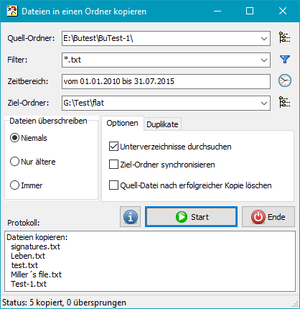
Dieses Programm kopiert alle Dateien aus einem Verzeichnis und seinen Unterverzeichnissen in ein einziges Zielverzeichnis. Ein Anwendungsbeispiel dafür ist das Kopieren von MP3-Dateien aus einem entsprechend den Original-Datenträgern angelegten Verzeichnisbaum in ein zentrales Verzeichnis auf einem Medien-Server.
Bei der Auswahl der zu kopierenden Dateien gibt es zwei Möglichkeiten:
Außerdem gibt es verschiedene Optionen, wie mit bereits im Zielverzeichnis vorhandenen Dateien zu verfahren ist und es kann eingestellt werden, wie mit Duplikaten, d.h. Dateien mit identischen Namen, aber in verschiedenen Unterverzeichnissen, umgegangen werden soll:
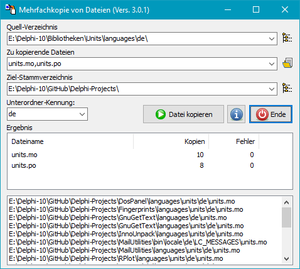
Mit dem Programm kann man mehrere Dateien aus einem Verzeichnis an alle Stellen innerhalb eines Verzeichnisbaums kopieren, an denen Dateien gleichen Namens bereits stehen und deren Pfad ein einstellbares Unterverzeichnis enthält (z.B. Win64 oder de). Dies ist z.B. nützlich, wenn bei der Entwicklung von mehrsprachigen Programmen Sprachdateien für gemeinsame Komponenten (z.B. po) verwendet werden oder man bestimmte Bibliotheksdateien (z.B. dll) für verschiedene Anwendungen benutzen will. Nach Auswahl des Quellverzeichnisses, der gewünschten Dateien, dem Zielverzeichnis und dem Unterverzeichnis genügt ein Klick, um den Kopiervorgang zu starten.
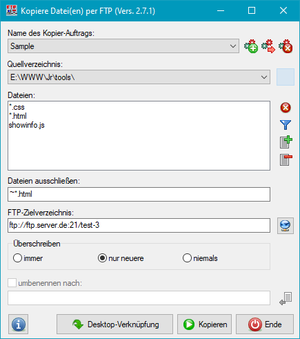
FtpCopy ist ein Programm zum Kopieren von Dateien per FTP/FTPS. Es ist insbesondere
nützlich für oft wiederkehrende Vorgänge, z.B. Kopieren bestimmter Dateien
auf einen Webserver nach einer Aktualisierung.
Es können verschiedene Kopier-Aufgaben unter frei wählbaren Namen konfiguriert
werden. Dabei kann jeweils eingestellt werden, ob Dateien, die sich bereits auf
dem FTP-Server befinden, immer, nur wenn sie älter sind oder nie überschrieben
werden sollen. So konfigurierte Aufgaben werden dann entweder interaktiv über
das Windows-Benutzerinterface oder auch per Befehlszeile gestartet. Letzteres
ermöglicht es, z.B. einen vorkonfigurierten Kopiervorgang über eine
Desktop-Verknüpfung zu starten.
Ebenso ist es möglich, das Programm in eine Batch-Datei einzubinden.
Besser dafür geeignet ist allerdings das im Programmpaket enthaltene Konsolenprogramm
FtpRefresh, das einen mit FtpCopy konfigurierten Kopiervorgang
ohne Popup-Fenster ausführt. Weitere Einzelheiten entnimmt man der beliegenden
kurzen Beschreibung.
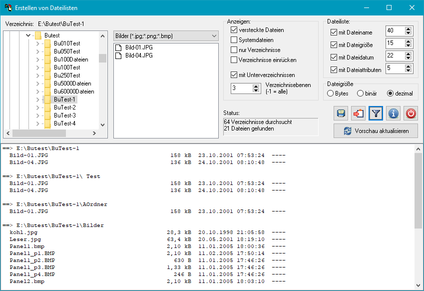
Viele Windows-Anwender werden die (unter DOS noch vorhandene) Möglichkeit vermissen, sich Listen der in einem Verzeichnis enthaltenen Dateinamen zu erstellen. Hier hilft das Programm FileList weiter. Nach Auswahl eines Verzeichnisses werden in einem Vorschaufenster alle enthaltenen Dateien in alphabetischer Reihenfolge angezeigt. Auf Wunsch können auch Unterverzeichnisse aufgenommen werden oder nur die Verzeichnisnamen angezeigt werden. Man kann auswählen, welche Datei-Informationen in der Liste erscheinen sollen (Dateigröße, Datum, Attribute). Die Breite der dafür benötigten Spalten ist einstellbar. Außerdem kann über ein Filter eine beliebige Dateiauswahl getroffen werden (z.B. *.exe oder A*.*). Auf Wunsch können auch versteckte oder Systemdateien in die Liste aufgenommen werden.